Linux 雲端伺服器部署運維
這堂課將說明指導如何操作和運維 Linux 雲端伺服器,以及部署(deploy) Rails 代碼到自己購買的雲端伺服器。
進行本教程前,建議你先完成網路概論教程。
Part 1: 雲服務
1. 什麽是雲服務
雲服務是將電腦運算所需要的硬體和軟體資源,透過互聯網遠程使用,而不需要自備電腦或機房。白話的說,就是去租用別人的電腦。
傳統 IT 要建立網站伺服器,需要自行購買電腦硬體、購買網路設備、租用機房實體空間等等,在開站前就必須投資大筆的硬體成本。近年來的雲服務就像水電等公共基礎設施,用多少算多少,你不需要自己蓋電廠或凈水場。
總而言之,雲服務的好處有:
- 抽象化的資源:你不需要擔心底層的硬體設備,包括運算資源(CPU)、儲存資源(硬盤)、網路資源(頻寬)等等都可以租用
- 隨租隨有:隨時可以租、隨時可以退租
- 擴充性:根據需求,隨時可以租更多來對付更大的用戶流量
- 用多少算多少:用了多少資源,就算多少錢
這年頭的新創網路公司,幾乎都會選擇使用雲服務來架設網站伺服器,快速方便又經濟實惠。
雲服務類型和廠商
雲服務可以分成 IaaS、PaaS 和 SaaS 類型,分別為:
- IaaS:基礎設施服務,Infrastructure-as-a-Service
- PaaS:平臺服務,Platform-as-a-Service
- SaaS:軟體服務,Software-as-a-Service
另一篇參考文章 IaaS,PaaS,SaaS 的區別
以下分別介紹這幾種類型。
IaaS
IaaS 類型(Infrastructure as a Service)的雲服務,你可以租到一臺有最高權限的虛擬機,可以隨你的意願安裝任何軟體。
這裡說明一下什麽是虛擬機(Virtual Machine):一臺電腦上會有一個作業系統,這叫做 Host OS (主人),但是上面可以透過 VM 軟體再安裝不同的作業系統,這叫做 Guest OS (客人),每個 Guest OS 都是獨立互相隔離的。
在 Mac 上我們可以透過 VirualBox、VMware Fusion 或 Parallels Desktop 等軟體,在 Mac 上再安裝 Windows 或 Linux 作業系統。
在雲服務中其實也有用了 VM 技術來分租給用戶,實際上那一臺伺服器可能是 8 CPU 核心 16GB 記憶體,但是分租給八個用戶,每個人分配到 1 核心 CPU 和 2GB 記憶體。透過 VM 技術,不同用戶的作業系統是完全獨立的,你不會感覺到別的用戶跟你共享同一臺電腦。有些售價非常便宜雲服務商,為什麽售價可以這麽便宜,就是它把一臺伺服器分租給過多的用戶,並且沒有保障你有固定的 CPU 資源可以使用。
讓我們看看知名的 IaaS 服務商:
國外的雲服務商
- Amazon Web Service 亞馬遜是目前全世界最大的雲服務商,也是雲服務的領導廠商,在各大洲都布有機房。
- Microsoft Azure 微軟的雲服務,亞洲的機房在香港和新加坡
- Google Cloud Compute Engine 谷歌的雲服務,亞洲的機房在台灣、東京、新加坡
- Linode 亞洲的機房在東京和新加坡
- DigitalOcean 新加坡機房
- Vultr 東京機房
其中 Linode、DigitalOcean 等傳統上叫做 VPS(Vitual Private Server) 廠商,只提供虛擬機產品,通常價格比較便宜,計價方式也很簡單,一個月只需要美金五塊、十塊起跳,它套裝就包括很夠力 CPU 效能、流量頻寬、硬盤空間等,挑東京機房離台灣和中國大陸也近,所以成為小網站或個人裝機的高C/P值首選。
Amazon、Microsoft 和 Google 這種屬於雲計算平臺,以豐富的雲端生態系見長,除了虛擬機之外,它還有提供資料庫、檔案儲存和 NoSQL 資料庫等等各式各樣的代管服務(不用你自己安裝,它已經裝好並幫你維護),但同時設定和計價模式也複雜的多,適合專業的網路服務。這些廠商也有提供教育訓練跟證照,在稍有規模的公司裡面,是由專人(叫做系統管理員、System Administrator、DevOps)或運維部門負責操作的。
中國大陸的雲服務商
注意到亞馬遜中國的用戶帳號,和國外 Amazon 的帳號是分開的。為了符合中國法規,在境內營業的公司,伺服器都必須設在中國大陸境內。
PaaS
PaaS 類型的雲服務則是提供固定的程序執行環境,支援特定的程式語言和框架,只要將程式上傳到平臺上就可以執行。其中支援 Ruby 的廠商有:
之前的教程中,我們將寫好的 Rails 網站部署到 Heroku 上,而 Heroku 的服務其實是兩個服務的總和:IaaS 雲端伺服器和 Rails 的環境。
為了吸引客戶,這些 PaaS 通常會有免費方案可以試用。不過一但需要更多運算資源時,這些 PaaS 的價格比起 IaaS 就貴的多,而且大多只有在美國有機房。因此如果有能力自己運維 Linux 伺服器的話,比較少公司會選擇用 PaaS 平臺。
SaaS
SaaS (Software as a Service) 類型的雲服務只能執行特定軟體,例如:
- 金數據 人人可用的在線表單工具
- Tower 你的網上辦公室
- strikingly Landing Page
- Github
- ….非常多,只要是線上用租的軟體都算
SaaS 軟體算是近年來的軟體趨勢,早年的軟體都是一套一套賣斷的,現在則逐漸流行用月租或年租的 SaaS 方式。例如早些年微軟的 Office 軟體就是賣斷的軟體,一套一套賣,現在因為網路發達,加上 Google 推出免費的 Office 線上軟體做競爭,所以微軟也開始推出 SaaS 模式的 Office 365。
2. 租用雲端伺服器(Linode)
接下來我們要來實際租一臺 IaaS 類型的雲端伺服器,然後在上面運行我們的 Rails 專案:
- 有國際信用卡(VISA/MASTER)的學員,建議使用 Linode 伺服器(日本東京機房)
- 中國大陸的朋友,若沒有國際信用卡,建議用阿里雲
Linux 作業系統
雲端伺服器的作業系統幾乎都是使用 Linux 作業系統,Linux 是一套開源且免費的作業系統。當我們提 Linux 時,通常是講 Linux Kernel (內核)。給一般用戶安裝的又分為不同的發行版本(Linux distribution),例如 Ubuntu、Linux Mint、Debian、CentOS、Redhat 等等由不同廠商或社區維護。不同發行版會預裝不同的軟體,也有桌面版和伺服器版本之分 (伺服器版本就不需要 GUI 視窗接口)。
這裡推薦初學者使用最多人使用的 Ubuntu Server 版,比較不會碰到安裝問題,就算碰到也較容易搜尋到解答。依照 Ubuntu 的命名慣例,建議挑.04是 LTS (Long Term Support) 版本。目前最近的 LTS 版本是 16.04。
租用 Linode 伺服器
以下是在 Linode 租伺服器的流程:
(使用阿里雲的學員請跳到下一章)
Step 0. 註冊 Linode
前往 https://www.linode.com 註冊,然後進入 Linode Manager 後台。
Step 1. 選擇機器
用最小的 1G 記憶體就夠了,地點選離我們最近的 Tokyo 2 機房。
記憶體會影響網站可以服務多少用戶,如果用戶多就需要比較多的記憶體。
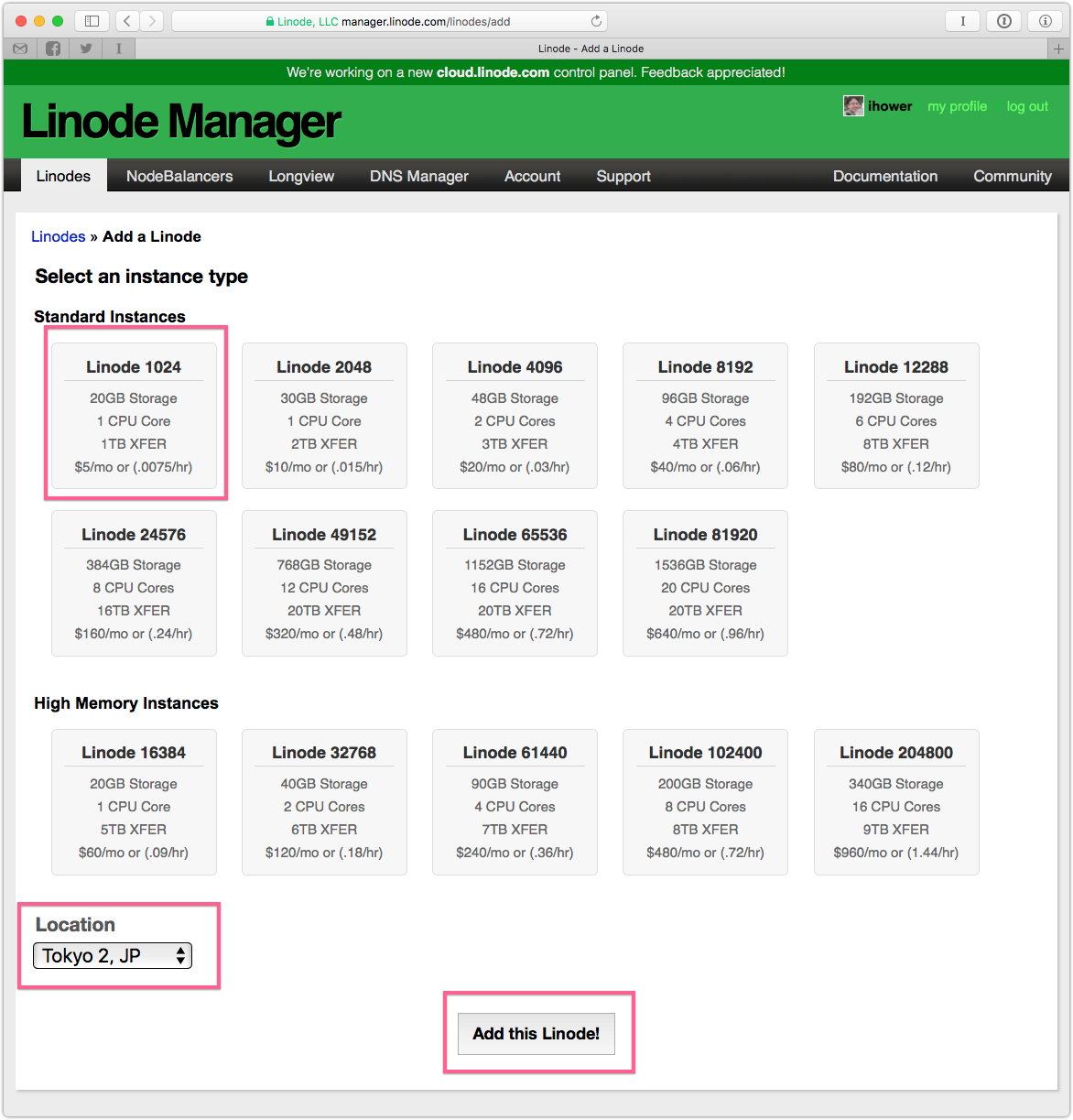
Step 2. 安裝作業系統
選擇 Ubuntu 16.04 並設定 root 密碼
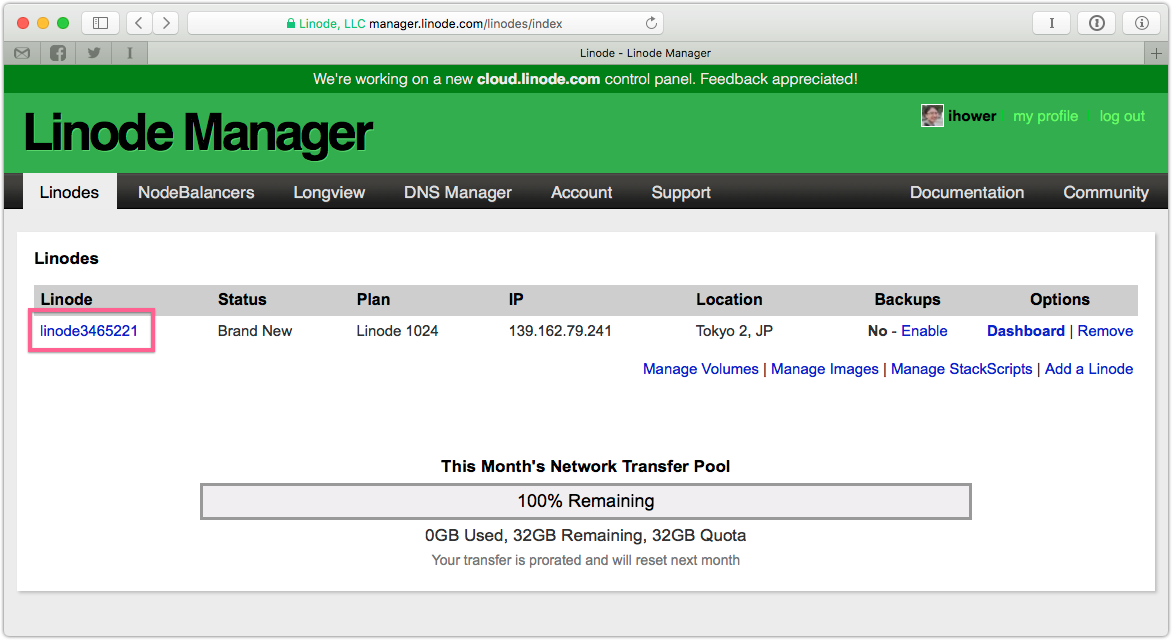
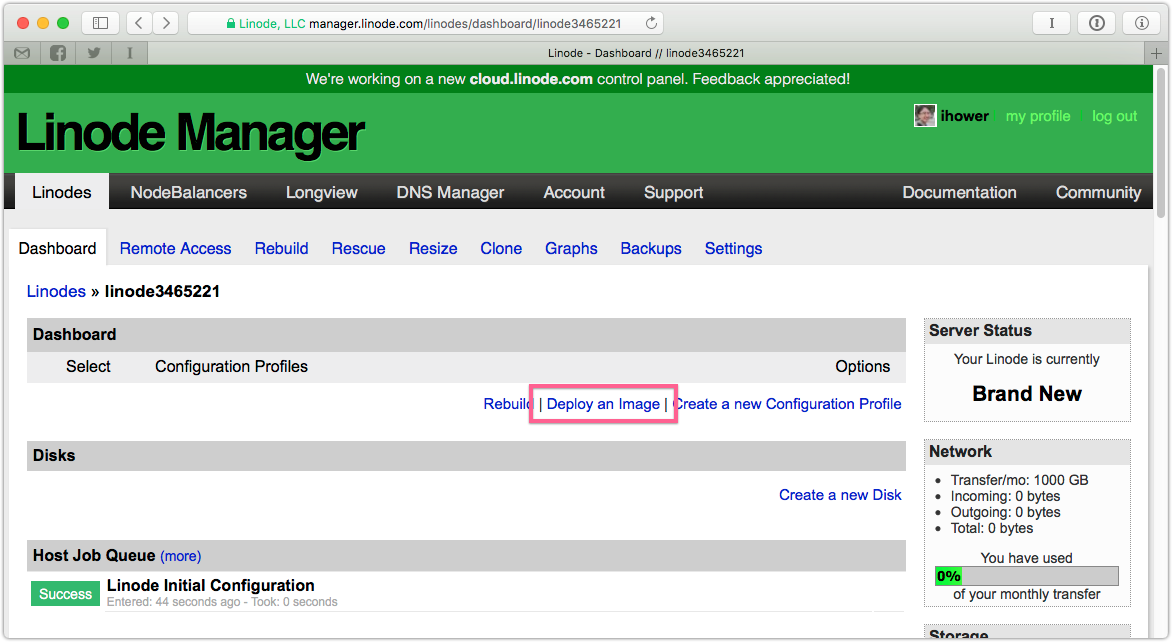
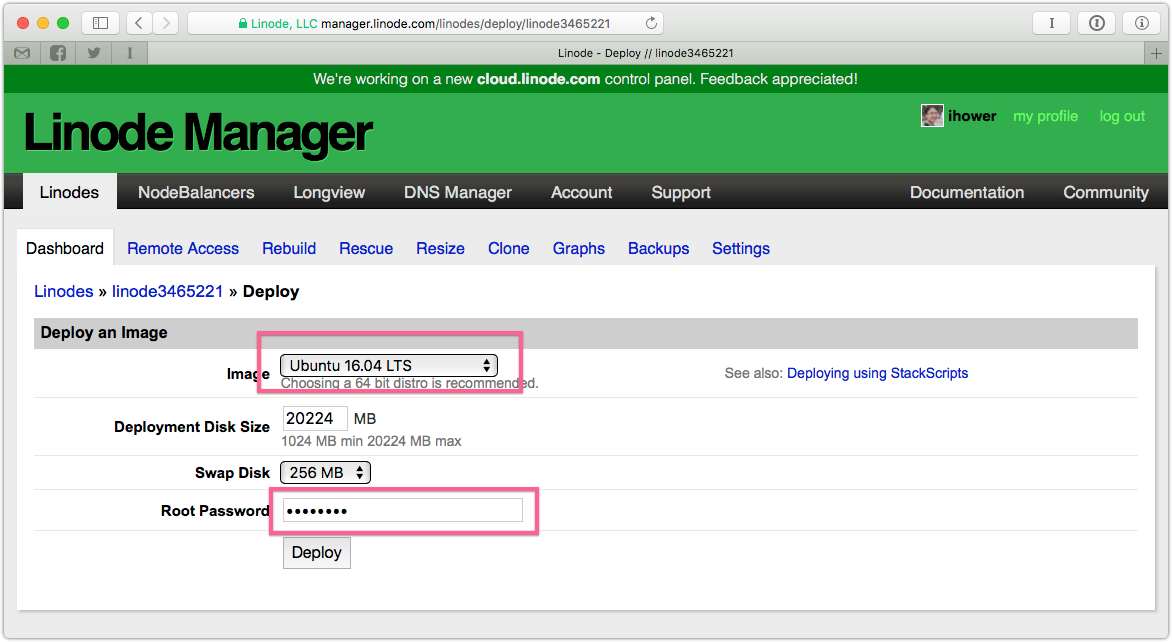
root 密碼請務必有足夠的複雜度,如果太好猜被人破解,你的伺服器就會被人入侵拿去做壞事喔,例如去挖比特幣或是網路攻擊的跳板。
Step 3. 開機
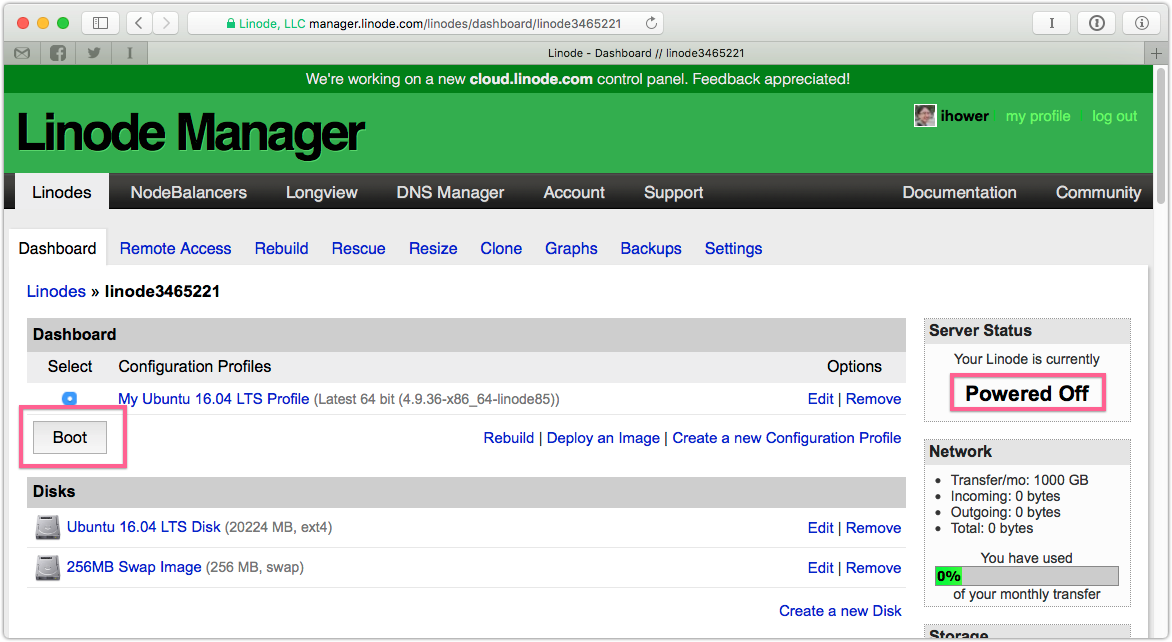
確保真的有開好機
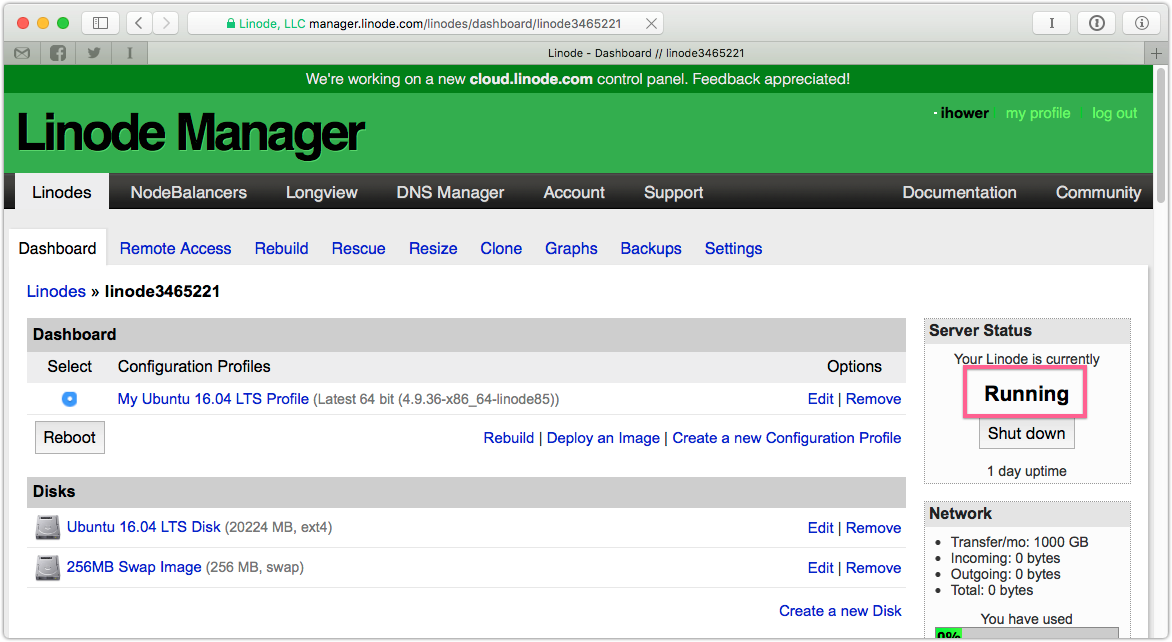
Step 4. 登入伺服器
把 IP 位址記下來,用 SSH 就可以遠端登入伺服器:
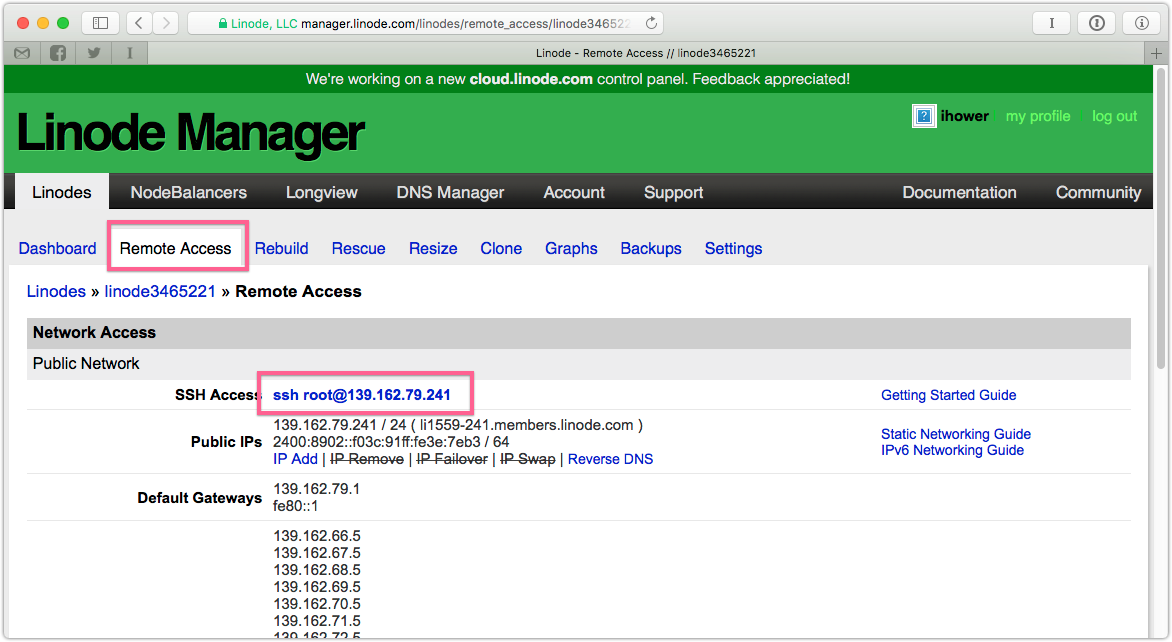
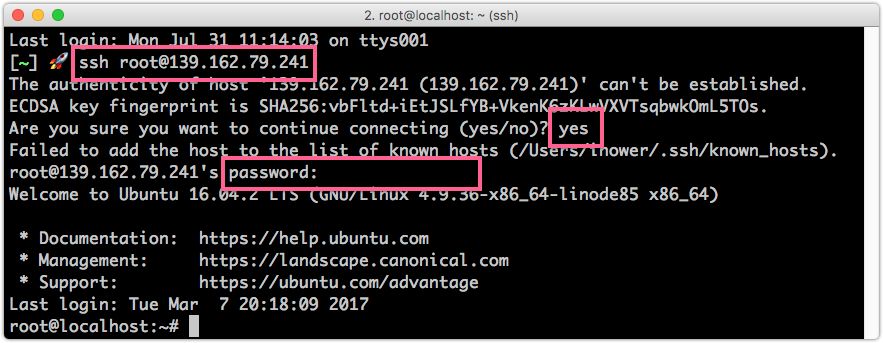
輸入 exit 可以離開伺服器。
如何移除伺服器?
如果練習完畢,或是覺得做壞了想要重來。別擔心,雲端伺服器就是另一臺電腦,隨時可以砍掉重練。
如果你要砍掉的話,先關機:
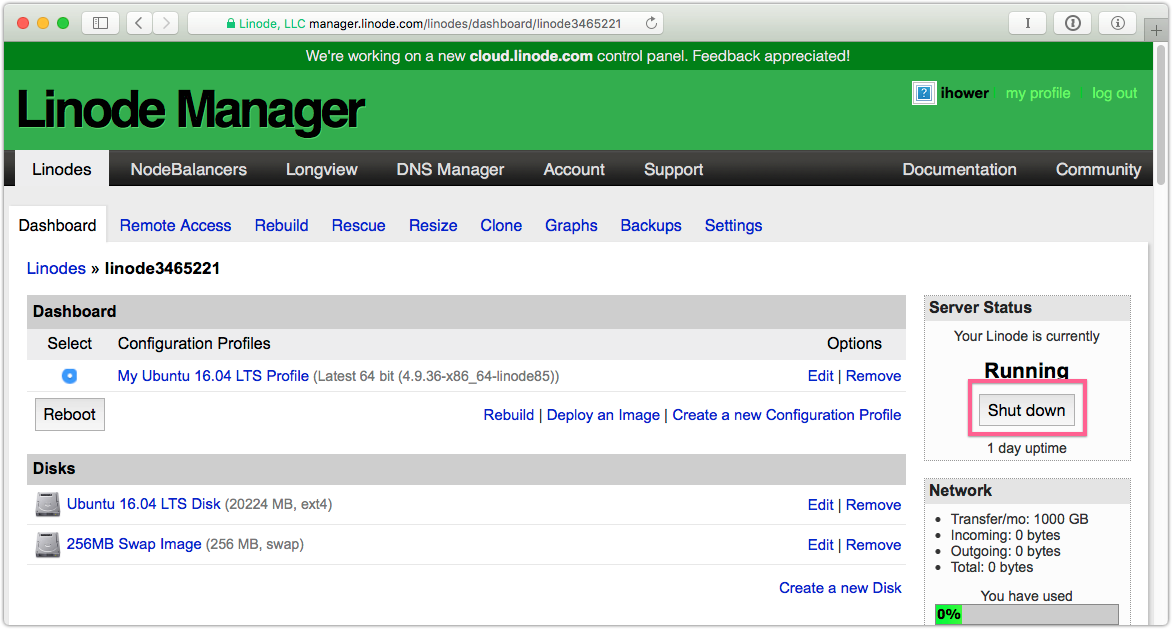
然後點移除(Remove)
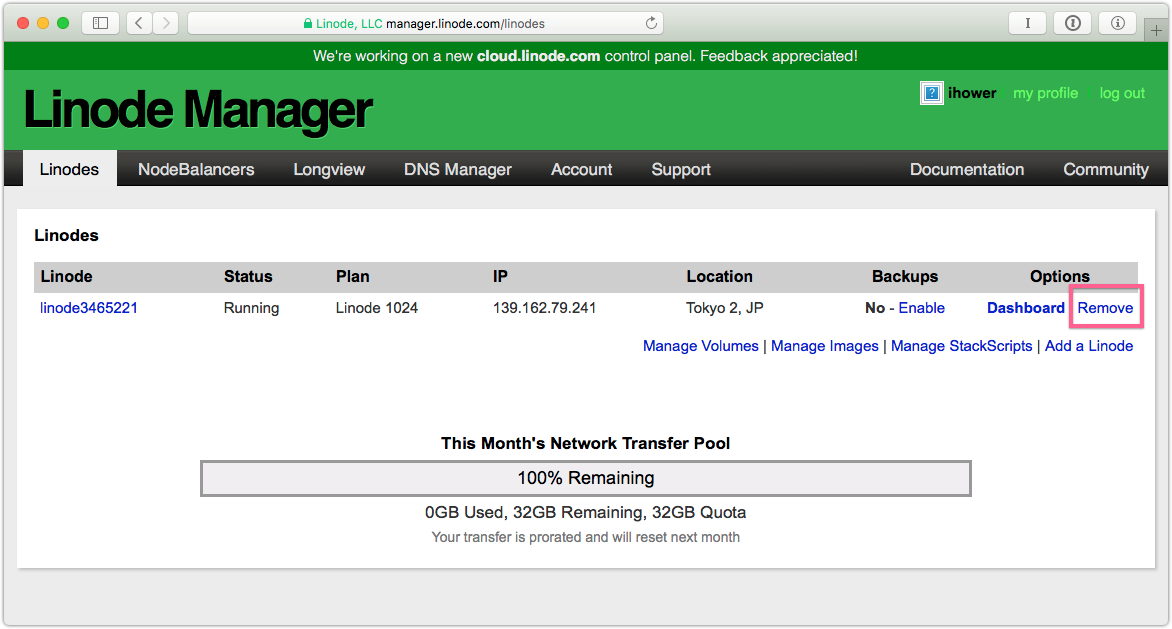
注意:所有的雲端伺服器如果你只是點關機、中止或停止的按鈕,該伺服器還是會繼續算錢的。你要點移除、刪除或釋放的按鈕,在主控臺上看不到那一臺機器後,才不會繼續算錢。常常有學員忘記移除掉沒有使用的伺服器,就會繼續被扣錢喔。
3. 租用雲端伺服器(阿里雲)
接下來示範如何租用阿里雲:
Step 0. 註冊阿里雲
前往 https://www.aliyun.com/,大陸用戶請確認選擇的是中國站:
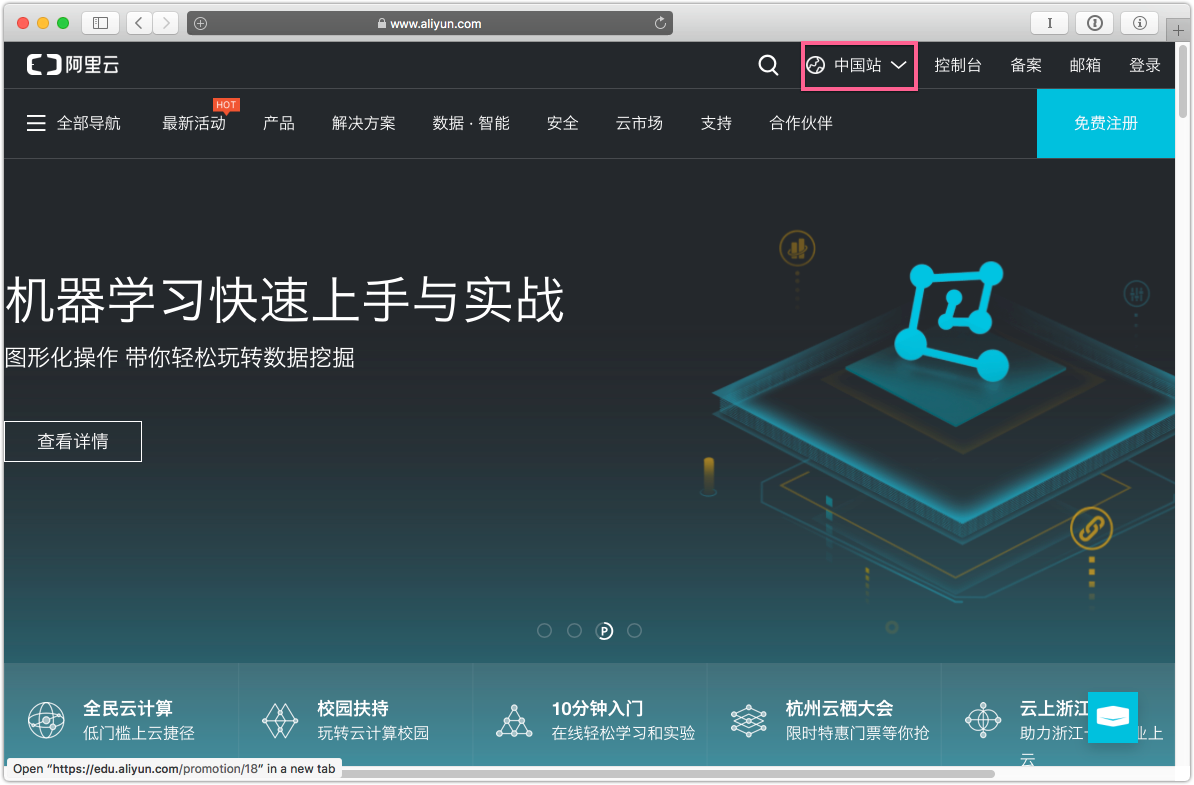
註冊後需要實名認證,才可以繼續購買伺服器。
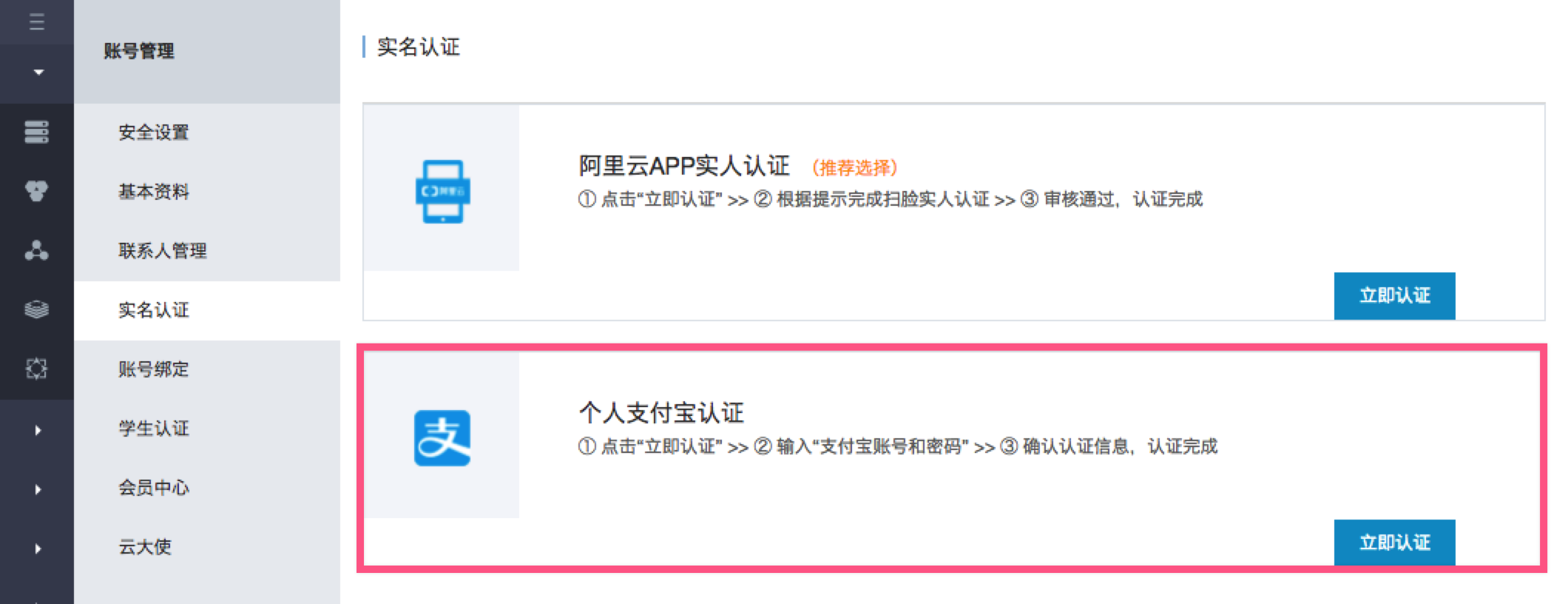
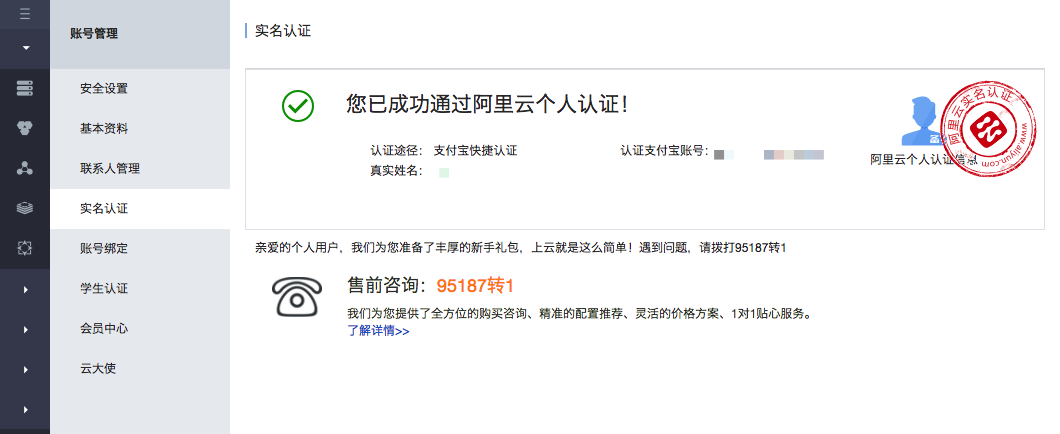
充值 100 元:
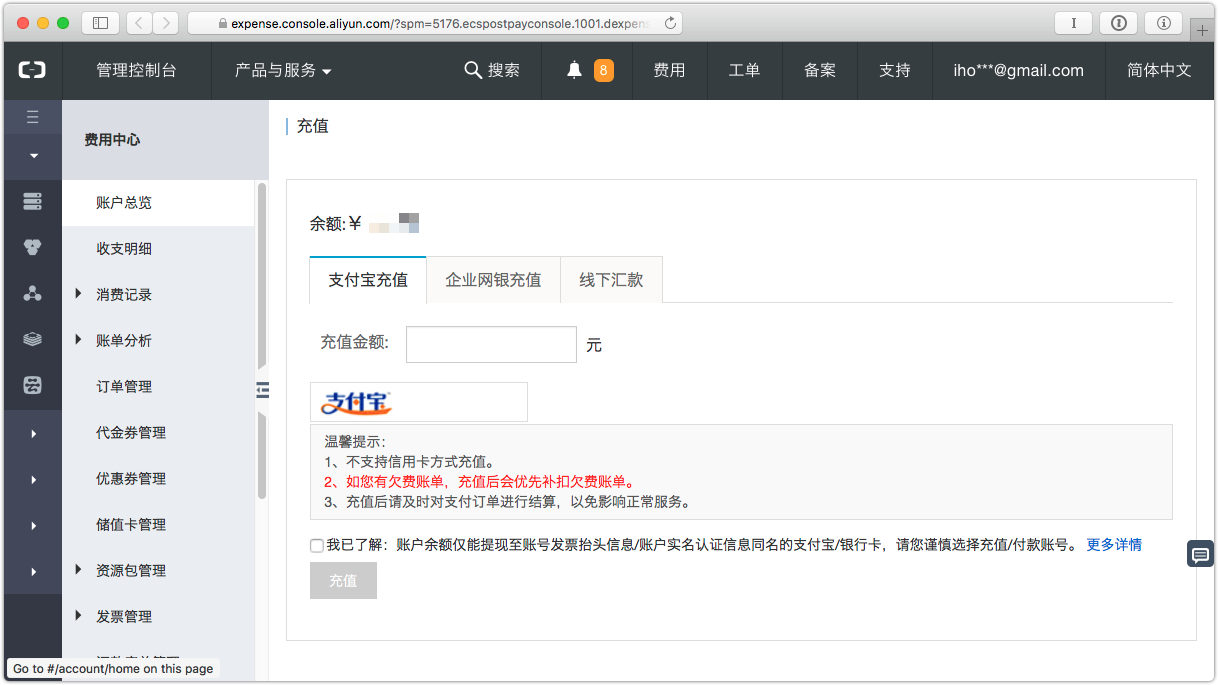
Step 1. 選擇機器
在選單找到雲端伺服器 ECS 服務:
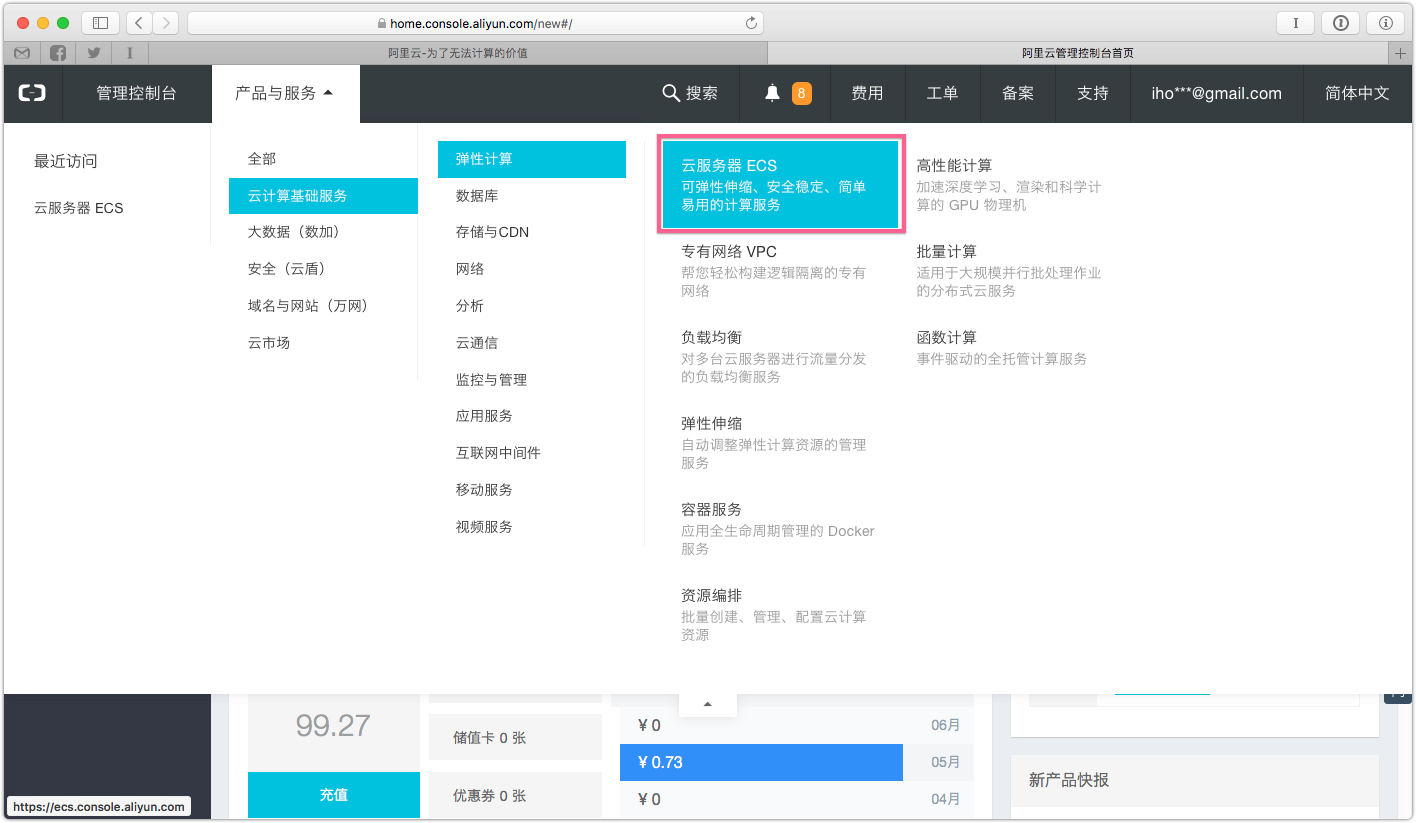
雲端伺服器 ECS > 實例,單擊創建實例
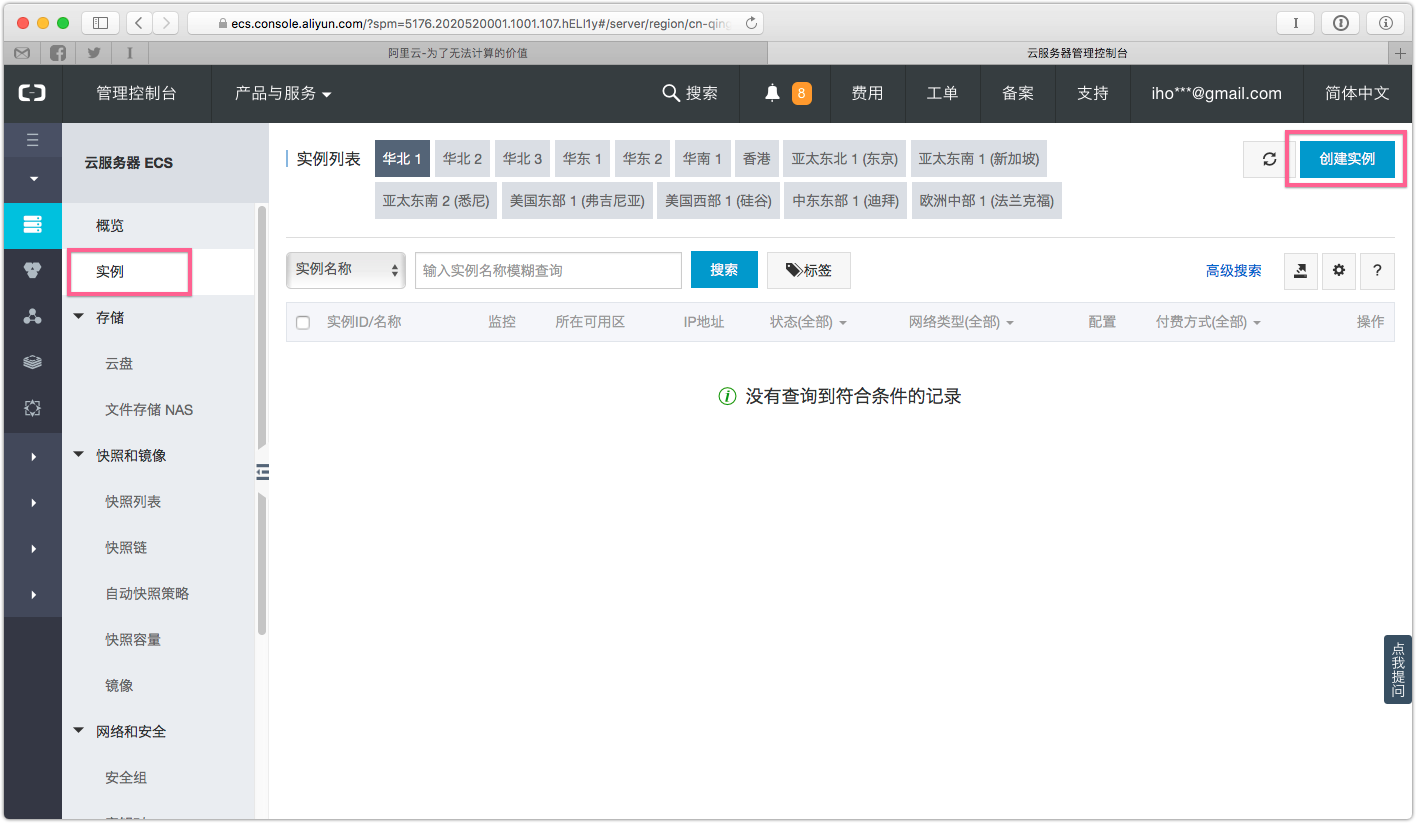
配置很多,讓我們稍加說明:
計費方式和地域
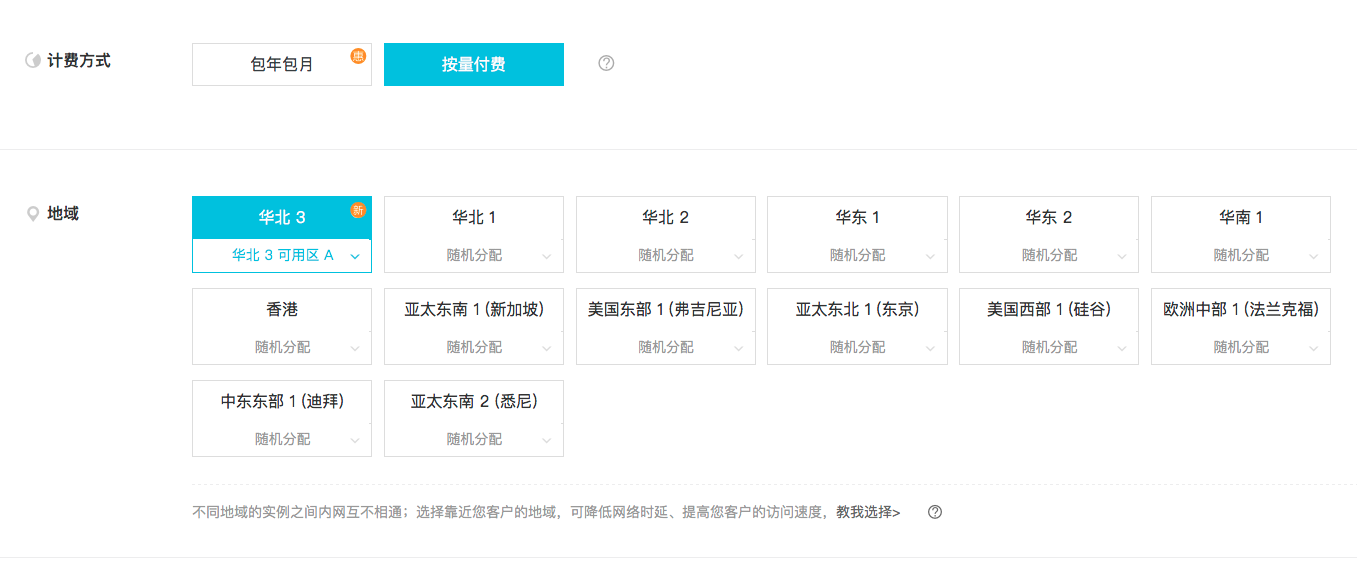
計費分成包年包月和按量付費,前者長期來說會比較便宜,不過如果只是短時間做練習,可以選後者。
不同地點會影響連線速度,你可以挑離給最近的。不同地域可以用的伺服器等級也不一樣,這裡建議用比較新的華北三。
網路安全組
阿里雲內建了防火牆功能,你需要打開對內連線 Port 22 (SSH 登入用)、Port 80 (HTTP)、Port 443 (HTTPS)。這裡請選預設安全組:
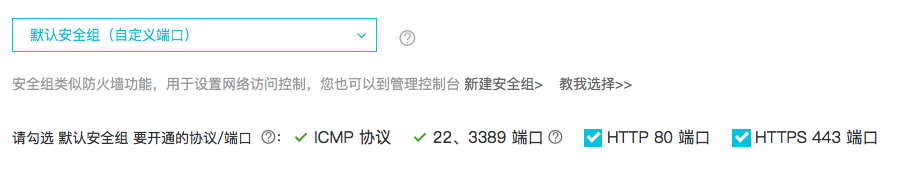
挑選實例
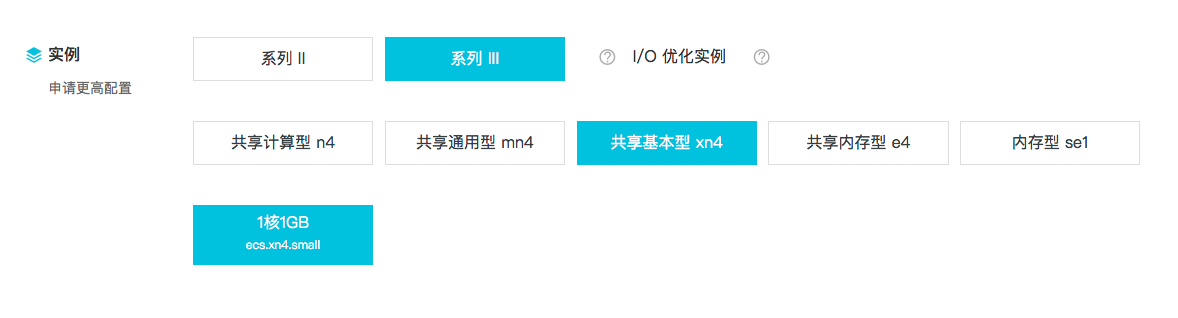
可以選最便宜的 1G 記憶體就夠了。
記憶體會影響網站可以服務多少用戶,如果用戶多就需要比較多的記憶體。
鏡像
挑選作業系統,請選 Ubuntu 16.04
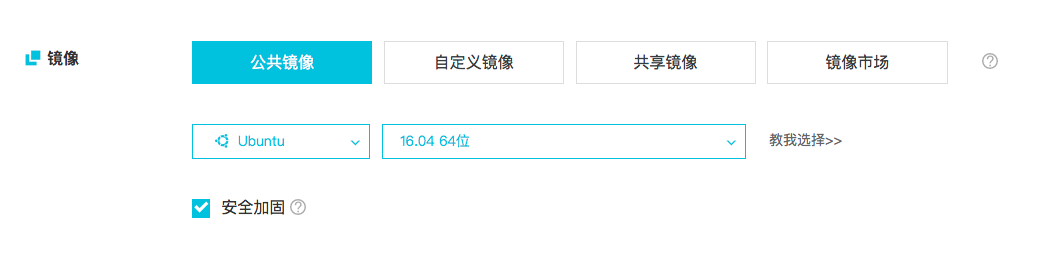
安全設置
請設置 root 密碼
root 密碼請務必有足夠的複雜度,如果太好猜被人破解,你的伺服器就會被人入侵拿去做壞事喔,例如去挖比特幣或是網路攻擊的跳板。
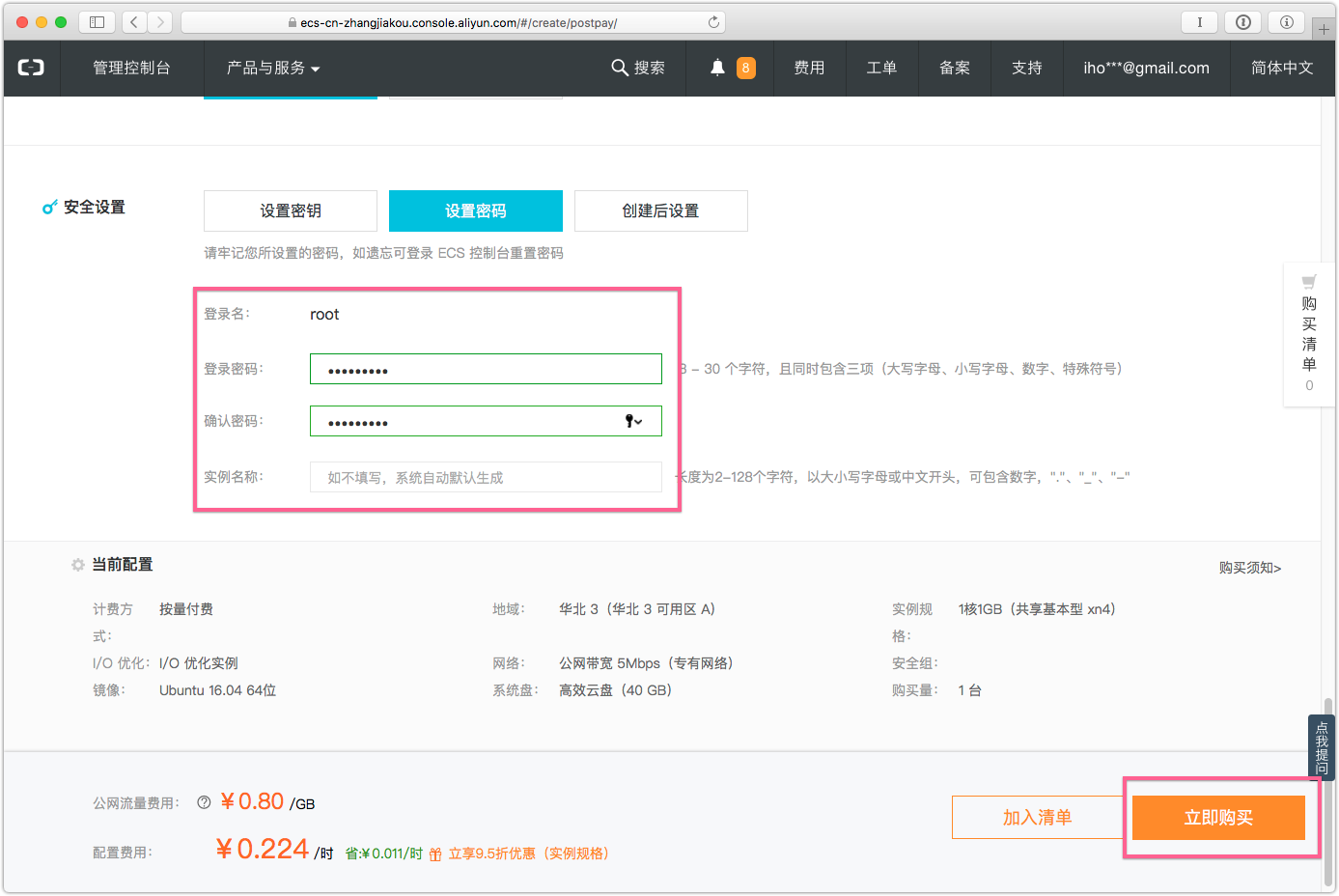
Step 3. 開機
開通後,前往控制台實例,等待啟動後,找到分配給你的 IP 位置:
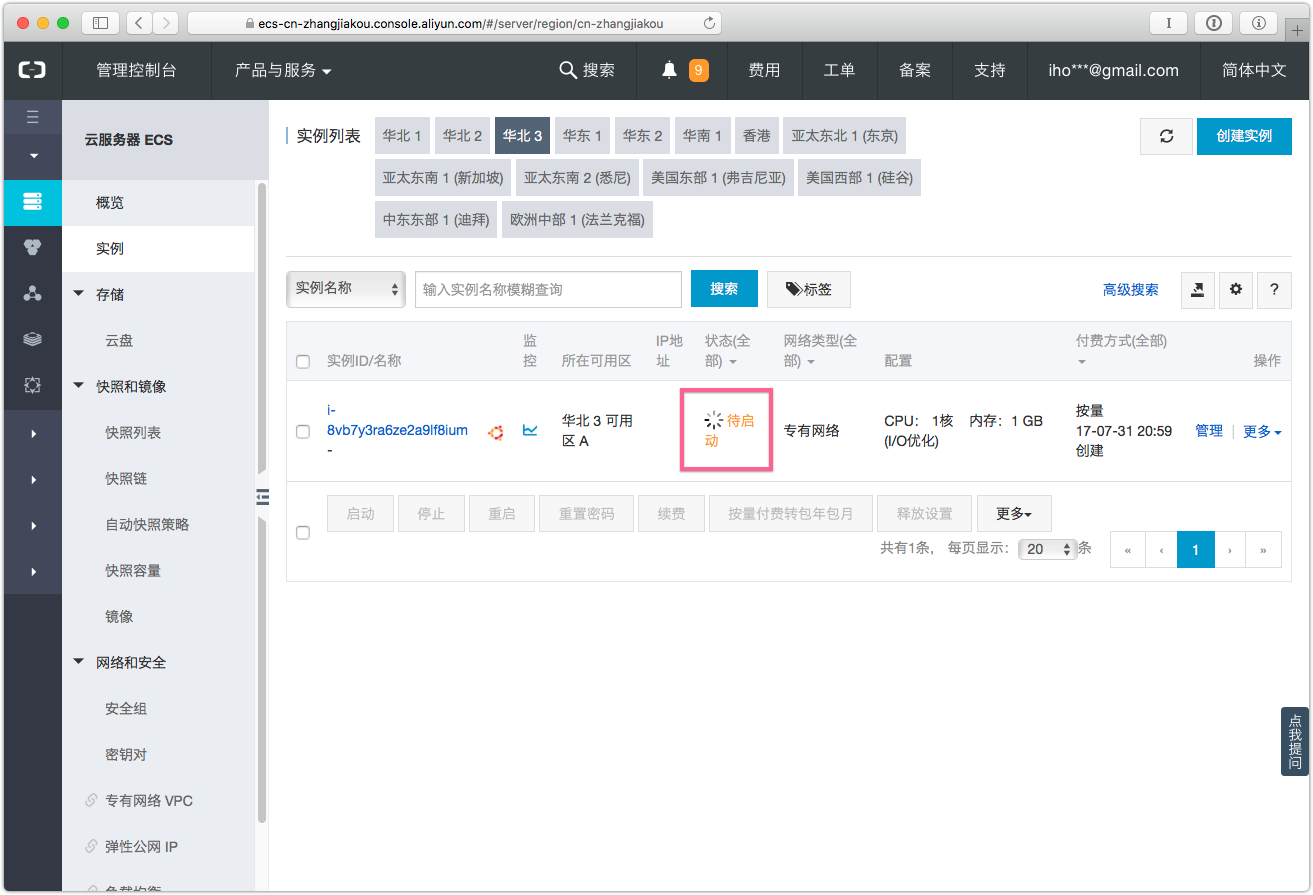
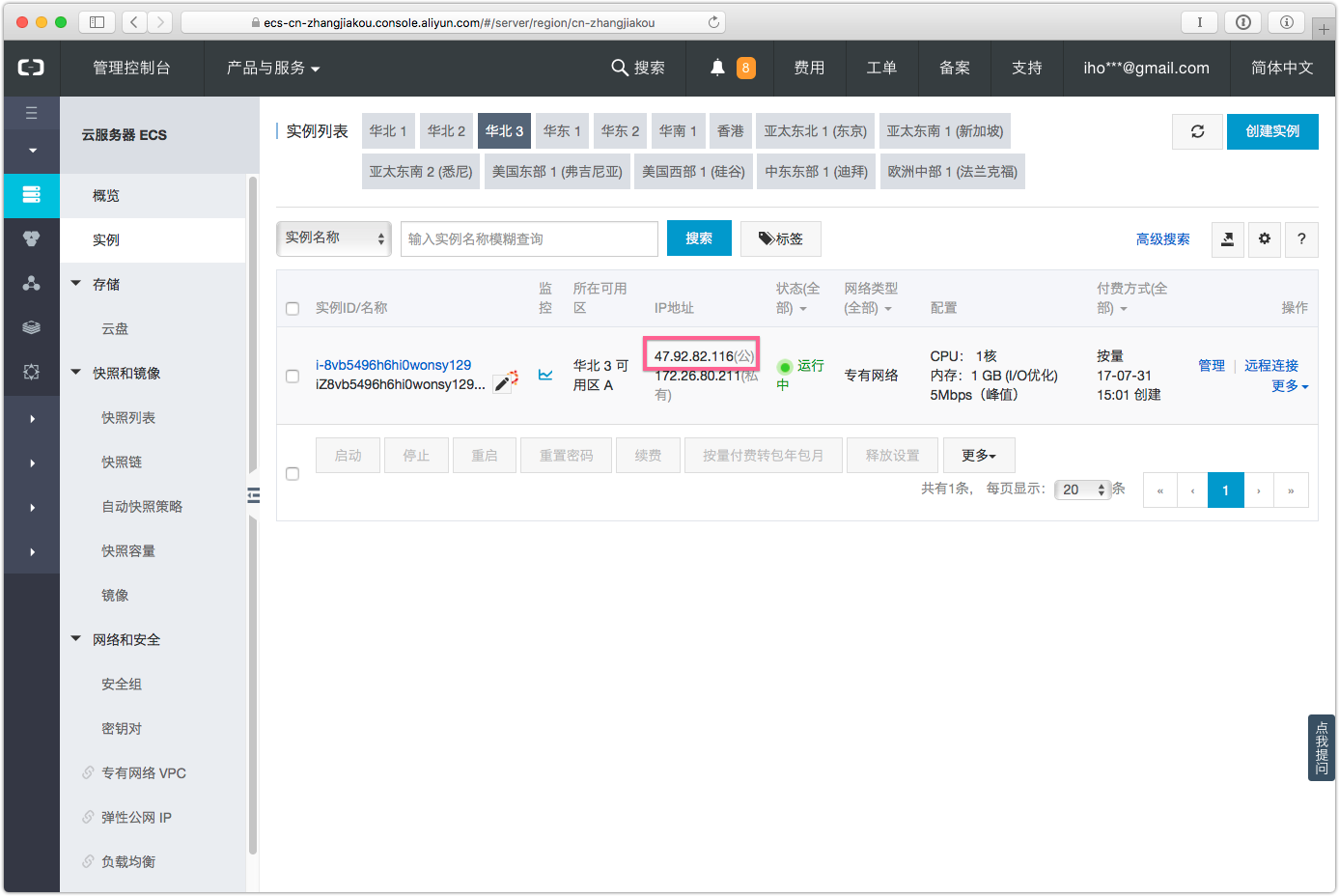
Step 4. 登入伺服器
SSH 登入主機
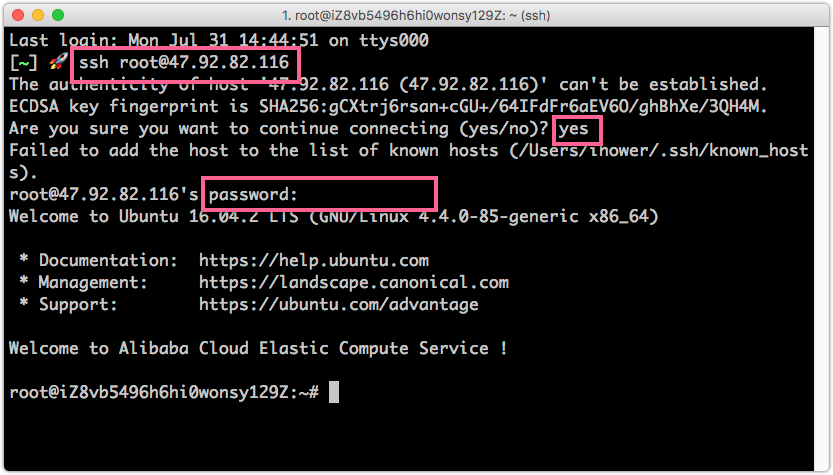
如何移除伺服器?
如果練習完畢,或是覺得做壞了想要重來。別擔心,雲端伺服器就是另一臺電腦,隨時可以砍掉重練。
首先先停止伺服器
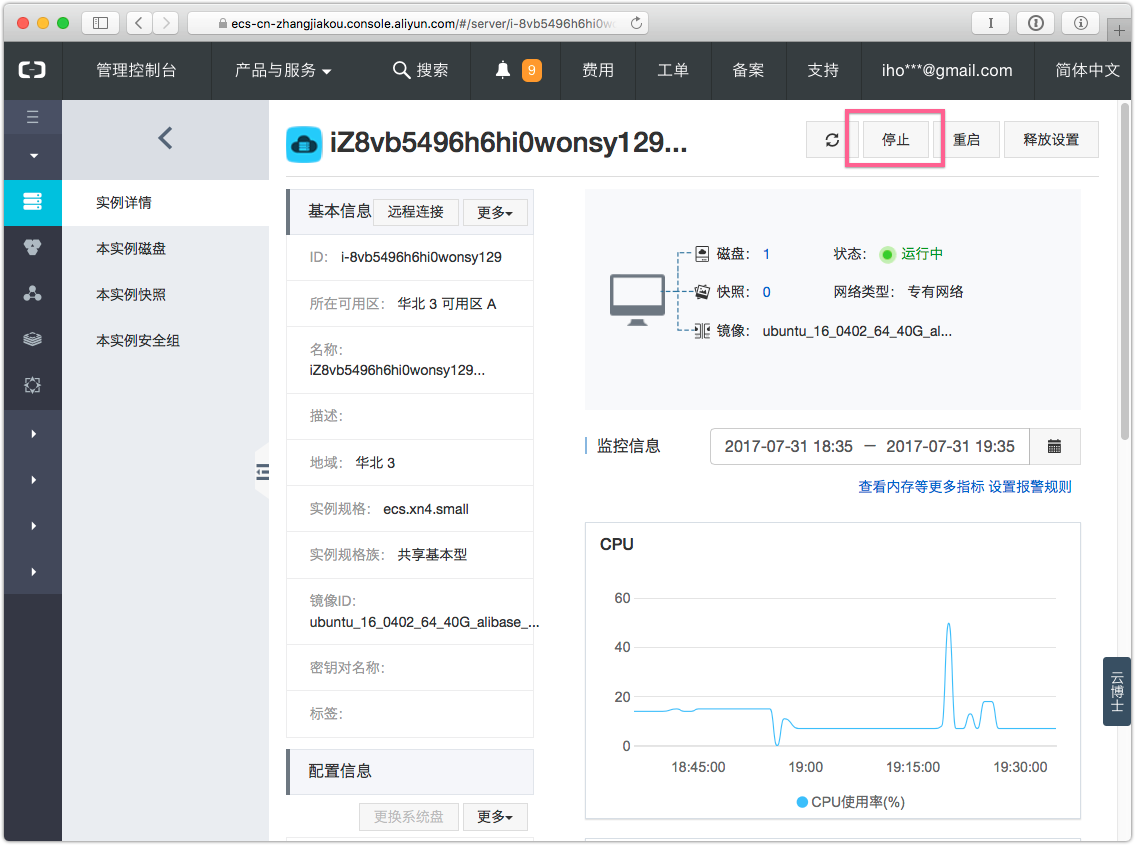
然後點釋放設置
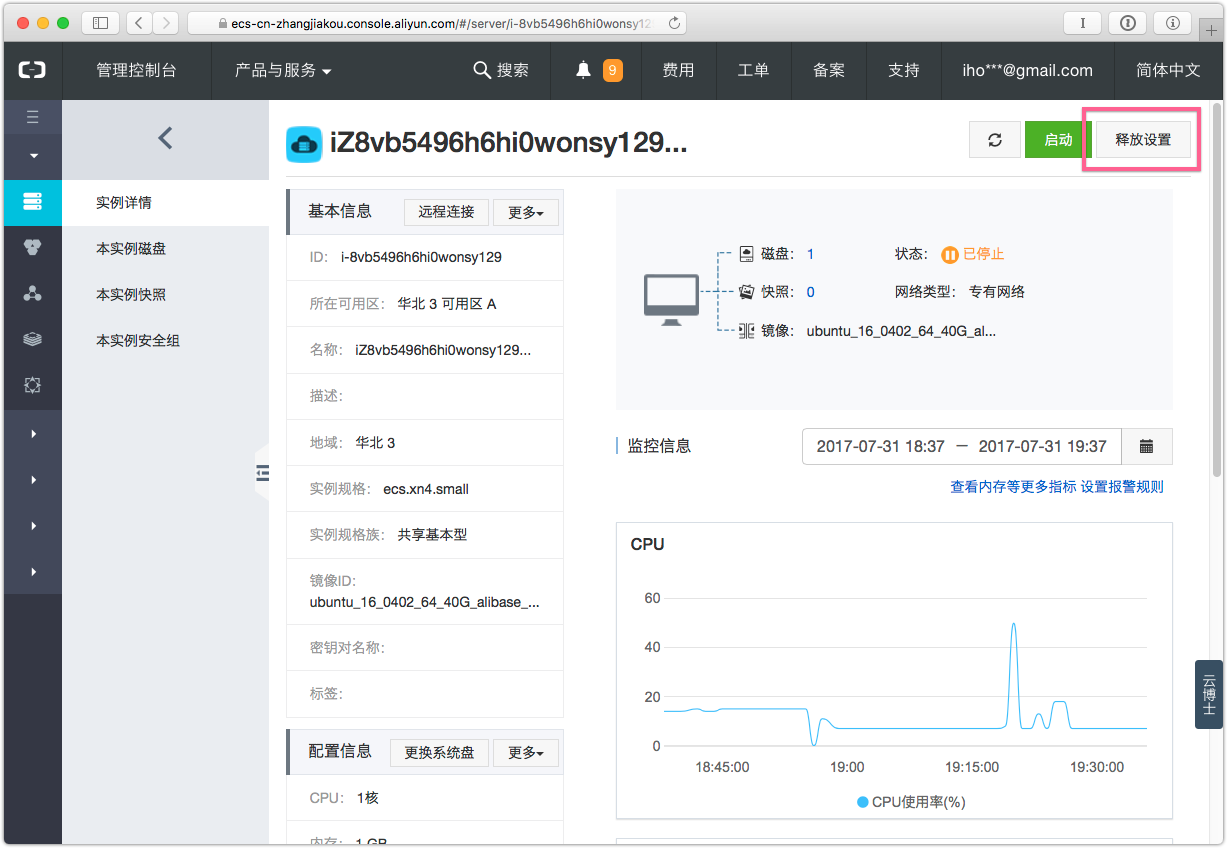
確定主控台沒有這個伺服器了
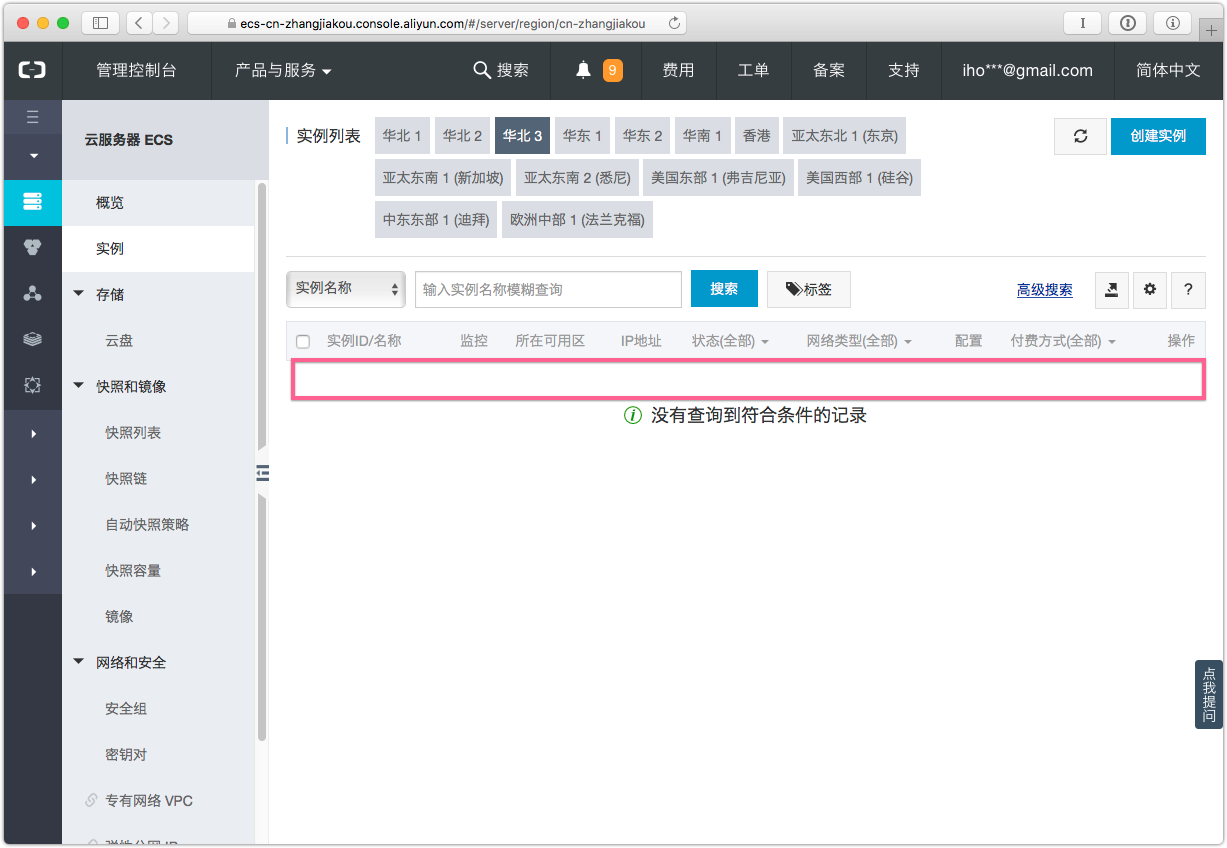
注意:所有的雲端伺服器如果你只是點關機、中止或停止的按鈕,該伺服器還是會繼續算錢的。你要點移除、刪除或釋放的按鈕,在主控臺上看不到那一臺機器後,才不會繼續算錢。常常有學員忘記移除掉沒有使用的伺服器,就會繼續被扣錢喔。